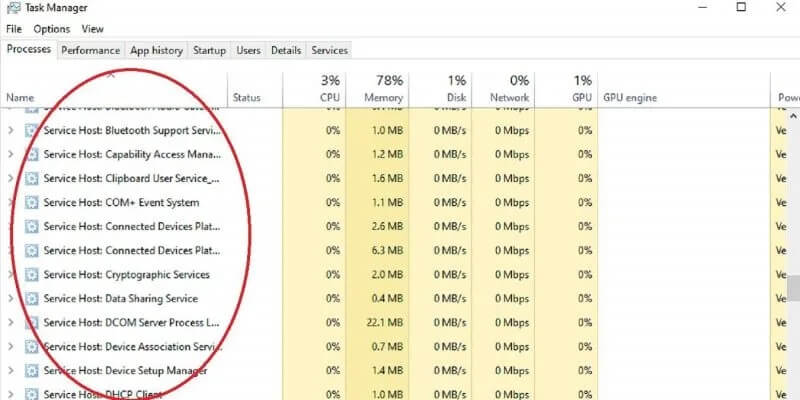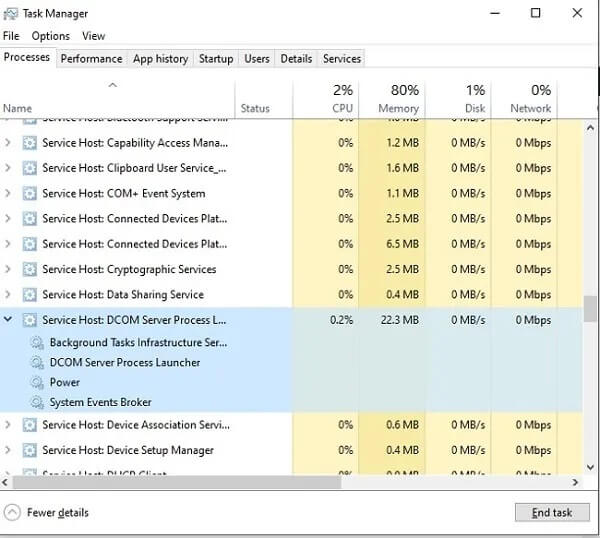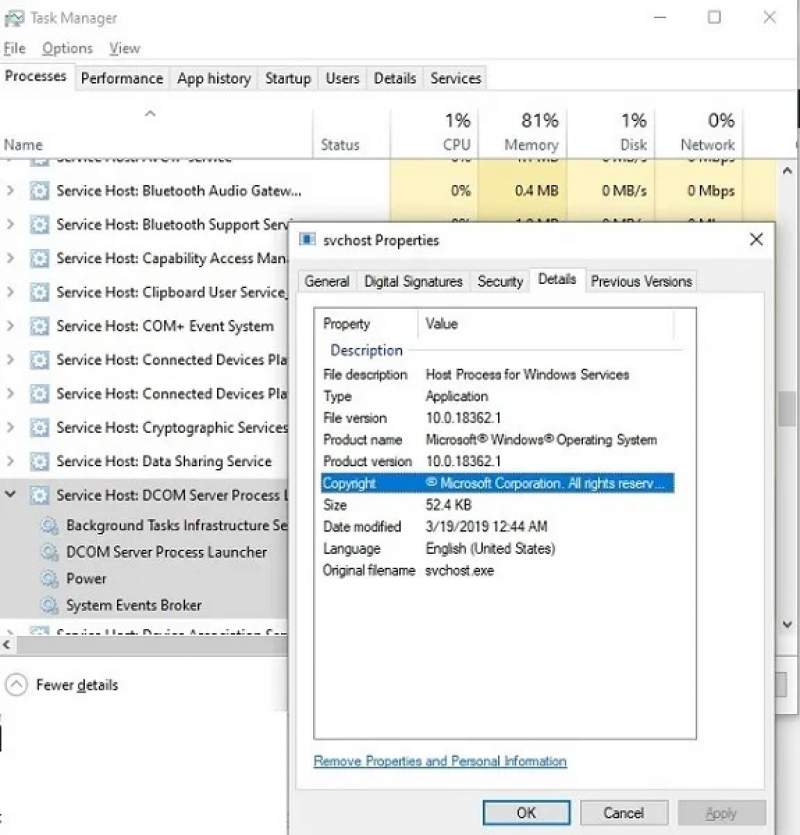اگر از سیستمعامل ویندوز استفاده کنید، آنگاه شاید در تسک منیجر خود، مجموعه عملیاتهای “svchost” را مشاهده کرده باشید. شاید فعالیت مخفیانه این فرایندها در هنگام استفاده از رایانه، تا حدودی برای شما ترسناک باشد. کاربرد svchost.exe چیست؟ آیا باید فرایندهای مربوط به آن را از بین ببرید؟
جواب کوتاه به این پرسش، یک خیر قطعی است. هیچکدام از فرایندهای svchost را مجبور به توقف نکنید. این موارد جهت عملکرد صحیح ویندوز، ضروری هستند. جهت درک اهمیت این فرایندها، در هر صورت باید ببینیم که کاربرد svchost.exe چیست و دقیقا چه ویژگیهایی دارد؟
svchost.exe چیست؟
اگر بتوانیم بهتر به ماهیت svchost پی ببریم، آنگاه فرایندهای مرتبط با آن نیز، منطقیتر به نظر خواهند رسید. این واژه به معنای “service host” بوده و بنابراین میتوان گفت که سرویسهای ویندوز را میزبانی میکند. در هنگام اجرای یک سرویس در ویندوز، از svchost استفاده میشود. اگر بخواهیم دقیقتر بگوییم، باید گفت که هرکدام از فرایندهای ویندوز که از یک کتابخانه لینکهای پویا سرچشمه گرفته، در واقع یک service host و یا همان svchost نامیده میشود.
اگر دیدید که چندین فرایند svchost.exe بهصورت همزمان در حال اجرا بوده، آنگاه این موضوع بدین معنا است که چندین فرایند از ویندوز در حال اجرا هستند. امور مختلفی در ویندوز رخ میدهند، بنابراین طبیعتا جهت اداره آنها، به فرایندهای گوناگونی نیز احتیاج است. شاید بهتر بود که هرکدام از svchostهای ویندوز، یک نام جداگانه میداشتند، اما در هر صورت ویندوز به سادهسازی نامها علاقه دارد!
چرا بیش از یک فرایند؟
شاید این همه پردازش و فرایند، چندان مرتب به نظر نرسند. چرا ویندوز تمامی این فرایندها در قالب یک فایل svchost مدیریت نمیکند؟ ایده پشت این قضیه این است که از کرش حاصل از توقف تمامی سرویسها، جلوگیری شود. اگر یک کارخانه دار بودید و باید از بین “تخصیص هر کار به یک انسان” و “گماردن یک ربات هوش مصنوعی به تمامی امور” یکی را انتخاب میکردید، آنگاه طبیعتا انسانها گزینههایی قابل اتکاتر بودند. شاید هوش مصنوعی بتواند تمامی امور را بهصورت همزمان مدیریت کند، اما اگر دچار مشکلی شود، آنگاه تمامی کارخانه دچار مشکل خواهد شد. اما اگر یک کارگر انسان صدمه دیده و یا اینکه مریض شود، آنگاه سایر بخشهای کارخانه، پابرجا خواهند ماند.
ویندوز نیز در رابطه با svchost، چنین رویهای را در پیش گرفته است. اگر تمامی سرویسها در قالب یک فرایند svchost قرار میگرفتند، آنگاه یک اشتباه جهت فروپاشی همه آنها کافی بود. ویندوز در آنواحد، فرایندهای زیادی را اجرا میکند، بنابراین چنین موضوعی میتوانست عواقبی فاجعهبار داشته باشد. بدین ترتیب بیشتر با کرش و صفحه آبی مرگ، مواجه میشدید. بنابراین با جدا کردن فرایندها، در صورت آسیب دیدن یکی از آنها، سایرین سالم باقی خواهند ماند.
چیزی که شاید در هنگام مشاهده سرویسهای svchost متوجه آن شده باشید، این است که آنها بر اساس نوع، گروهبندی میشوند. هر سرویس میتواند چندین ریز فرایند را اجرا کند. بنابراین اگر هرکدام از سرویسهای اصلی را گسترش دهید، آنگاه میتوانید ریز فرایندهای آنها را نیز مشاهده کنید.
این مطلب را نیز بخوانید: آموزش رفع خطای Operating System Not Found در ویندوز 10
کدام فرایندها در حال اجرا هستند؟
در ادامه بحث در رابطه با کاربرد svchost.exe در ویندوز، به فرایندهای در حال اجرا میرسیم. اگر به مشاهده فرایندهای اجرا شده تحت svchost علاقهمند هستید، آنگاه باید کلیدهای ترکیبی “Ctrl + Shift + ESC” را فشار دهید. در ادامه باید با کلیک بر روی “more details”، به نمای پیشرفته بروید. سپس باید به برگه Processes بروید (در حالت پیشفرض، باز میشود). در ادامه باید فرایندها را بر اساس “نام” مرتب کرده و سپس به پایین رفته تا بتوانید “Windows processes” را پیدا کنید. در اینجا میتوانید تمامی فرایندهای “Service Host” و فعالیتهای آنها را مشاهده کنید.
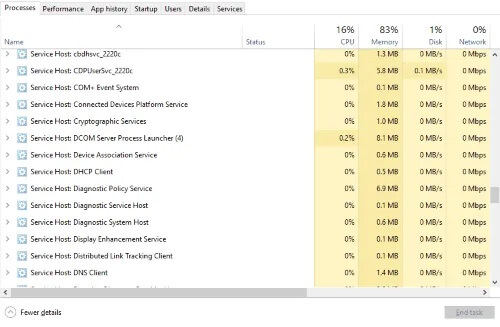
رفع مشکلات
اگر مشکلی در یکی از این فرایندها پیش آمده و یا اینکه بیش از حد از منابع سیستم استفاده کند، آنگاه نباید فورا آن را متوقف کنید. معمولا چنین اقدامی منجر به کرش کردن رایانه شما میشود. در عوض سعی کنید که ابتدا به رفع مشکل بپردازید. ابتدا بر روی سرویس موردنظر کلیک-راست کرده و سپس “Search online” را انتخاب کنید تا بتوانید اطلاعات بیشتری را در این زمینه به دست آورید.
همچنین اگر در مورد سالم بودن یک فرایند، چندان مطمئن نیستید، آنگاه میتوانید از روش بالا استفاده کنید. اگر نتوانستید که اطلاعات به درد بخوری پیدا کنید، آنگاه بهتر است که کارهای خود را ذخیره کرده، همه چیز را بسته و سپس کامپیوتر خود را ریستارت کنید.گاهی اوقات برخی از پردازشها هنگ کرده و جهت کارکرد درست آنها، باید رایانه خود را ریستارت کنید.
چه زمانی Svchost میتواند مشکل آفرین باشد؟
شوربختانه svchost همیشه آن چنان هم که در نگاه اول به نظر میرسد، بیگناه نیست. از آنجایی که این فرایند برای عملیات ویندوز بسیار حیاتی بوده، پس توسعهدهندگان ویروس نیز سعی میکنند که از آن تقلید کنند. بدین ترتیب، کاربران نیز به فعالیت ویروسها مشکوک نخواهند شد. برخی دیگر نیز svchost را آلوده کرده و بدین طریق سعی دارند تا فرایندهای خود را در هستههای سیستمعامل قرار دهند، بنابراین بهراحتی نمیتوانید این فرایندها را نیز از بین ببرید.
اگر دیدید که رفتار کامپیوتر شما عجیب شده، آنگاه میتوانید یک آنتی ویروس را سریعا مورد استفاده قرار دهید. اگر خودتان گزینهای سراغ ندارید، آنگاه میتوانید از ویندوز دیفندر خود ویندوز استفاده کنید. همچنین میتوانید هرکدام از فرایندها را بهصورت آنلاین بررسی کرده و بدین ترتیب ویروسی بودن یا نبودن آنها را بررسی کنید. خوشبختانه در این روش، امکان پیدا کردن مشکل و رفع آن، وجود دارد. سعی نکنید که خودتان بهصورت دستی، ویروس را از بین ببرید، زیرا شاید مشکلات زیادی برای شما به وجود آیند.
با توجه به گفتههای بالا میتوان اذعان کرد که یکی دیگر از موارد کاربرد svchost.exe در ویندوز، میتواند پتانسیلهای آن برای بدافزارها باشد. یکی دیگر از راههای چک کردن فعالیت svchost، این است که در تسک منیجر بر روی شاخه اصلی فرایند کلیک-راست کرده و سپس “Properties” را انتخاب کنید. سپس باید برگه “Details” را برگزینید. در جلو گزینه copyright باید “Microsoft Corporation” نوشته شده باشد. البته این عبارت نیز میتواند جعلی باشد، اما از آنجایی که اکثر کاربران چنین موردی را چک نمیکنند، پس توسعهدهندگان ویروس نیز بدان توجه چندانی نخواهند داشت.
این مطلب را نیز بخوانید: آموزش کار با ویندوز دیفندر در ویندوز 10 برای یافتن و نابودی ویروسها
میزبانی که بیشترین ازدحام را به خود اختصاص داده است
در بالا سعی کردیم تا کاربرد svchost.exe را برای شما توضیح دهیم. این سرویس گرایش دارد تا تسک منیجر شما را شلوغ کند. معمولا مشاهده این ازدحام میتواند برای کاربران نگران کننده باشد. بهتر است که این پردازشها را به حال خود رها کرده و در عین حال نیز از یک آنتی ویروس مناسب استفاده کنید. بدین ترتیب میتوانید از آلوده شده این فرایندها، جلوگیری کنید.